在iPhone升級至iOS 16後,有個好用的去背功能,現在只要加入「iPhone照片去背合成」捷徑,即可快速完成一張用去背照合成的照片。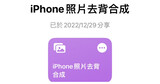
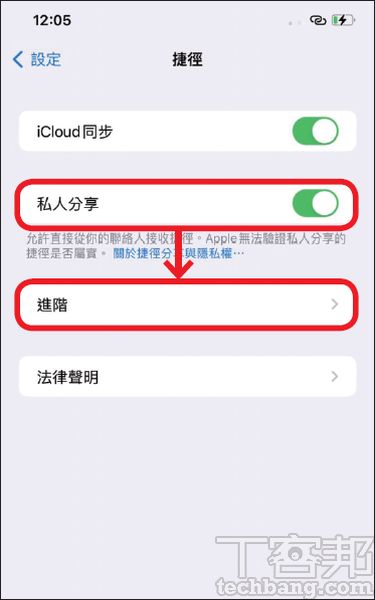 步驟2.在進階的頁面裡,把所以選項都打開,包括允許執行工作指令、允許分享大量資料、允許刪除時無須確認…等。
步驟2.在進階的頁面裡,把所以選項都打開,包括允許執行工作指令、允許分享大量資料、允許刪除時無須確認…等。
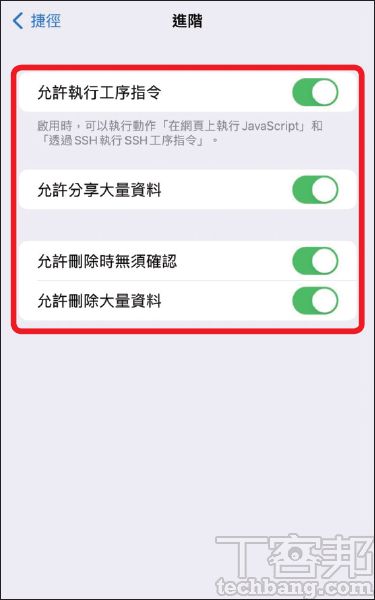 步驟3.於瀏覽器上輸入 iPhone 照片去背合成捷徑位置,出現此畫面則按下「加入捷徑」。
步驟3.於瀏覽器上輸入 iPhone 照片去背合成捷徑位置,出現此畫面則按下「加入捷徑」。
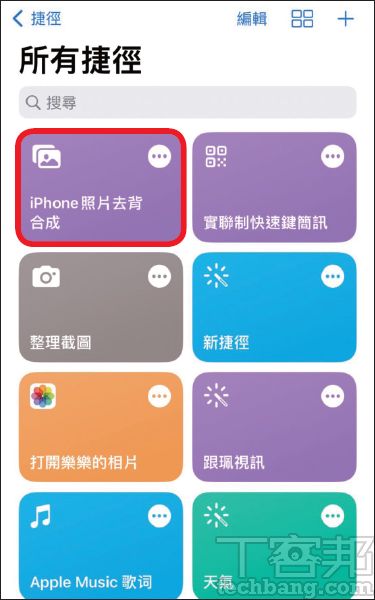 步驟5.開啟想要去背的照片,長按主體1~2秒之後,出現白色外圈後,則按下「拷貝」。
步驟5.開啟想要去背的照片,長按主體1~2秒之後,出現白色外圈後,則按下「拷貝」。
 步驟6.接著打開想要合成的照片,按下左下角的「分享」圖示。
步驟6.接著打開想要合成的照片,按下左下角的「分享」圖示。
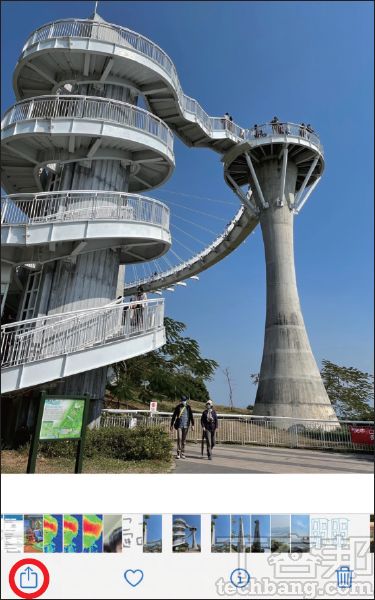 步驟 7.展開出現的選單,並點選「iPhone照片去背合成」。
步驟 7.展開出現的選單,並點選「iPhone照片去背合成」。
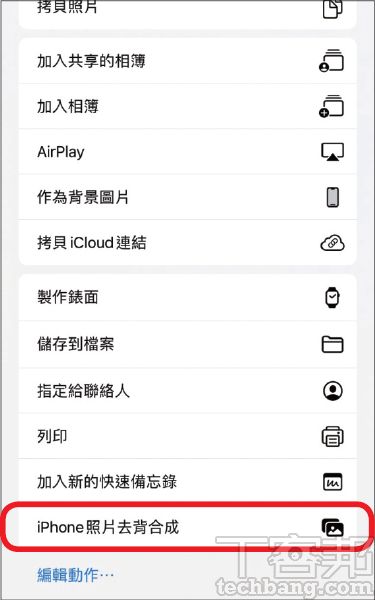 步驟 8.此時去背的圖片就會自動合成,可以依需求手動調整圖片位置及大小。
步驟 8.此時去背的圖片就會自動合成,可以依需求手動調整圖片位置及大小。
 步驟9.在視窗下方還可以調整不透明度、旋轉、重置…等,都調整完即可按下「成完」。
步驟9.在視窗下方還可以調整不透明度、旋轉、重置…等,都調整完即可按下「成完」。
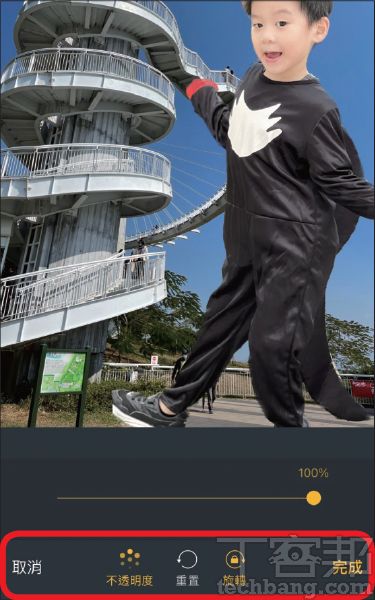 步驟10.詢問是否將照片儲存新檔,可按下「允許一次」,或是不想要一直出現此視窗就按「永遠允許」。
步驟10.詢問是否將照片儲存新檔,可按下「允許一次」,或是不想要一直出現此視窗就按「永遠允許」。
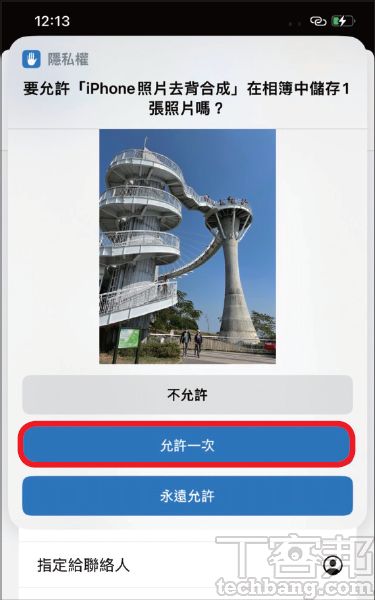 步驟11.最後按下「完成」,即完成此張合成照片的製作。
步驟11.最後按下「完成」,即完成此張合成照片的製作。
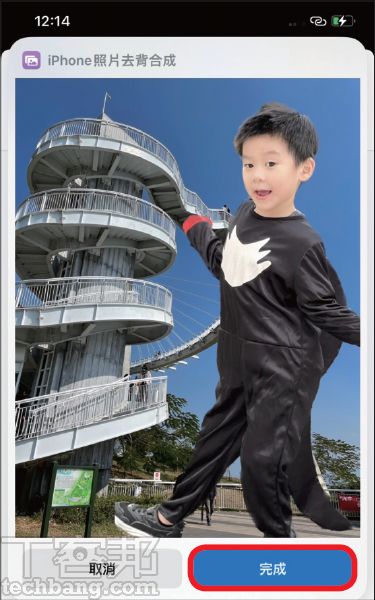 步驟 12.回到照片 App,就可以看到這張完成的合成照。
步驟 12.回到照片 App,就可以看到這張完成的合成照。
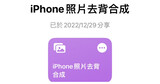
在 iPhone 升級至 iOS 16後,有個好用的去背功能,只要長按住照片中的主體1~2秒,就可以快速完成去背,且還可以另存為圖片檔,又或是直接轉發社群軟體。而照片去背之後,最常的應用便是合成,但 iPhone 上並沒有提供去背照片合成的工具,得透過第三方應用程式來完成。不過,已有人在網路上分享捷徑腳本,現在只要加入「iPhone照片去背合成」捷徑,即可快速完成一張用去背照合成的照片。但是要使用此功能也是有限制,第一,必須為搭載 iOS 16以上版本的 iPhone XS、iPhone XR 和後續機型才能使用照片去背功能;第二,iPhone 安裝捷徑 App;第三,開啟允許不受信任的捷徑。
步驟1.開啟設定頁面,找到「捷徑」選項,將「私人分享」開啟。並點選「進階」。
iPhone照片去背合成捷徑
[https:]]
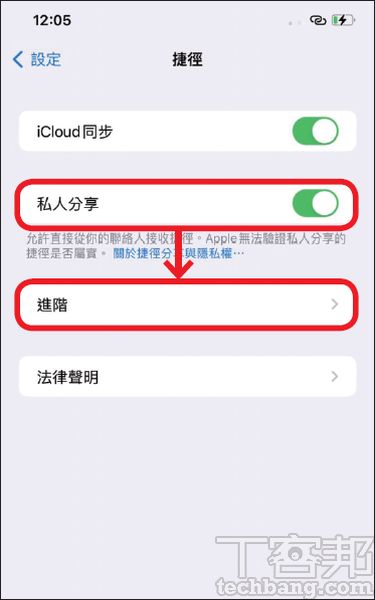 步驟2.在進階的頁面裡,把所以選項都打開,包括允許執行工作指令、允許分享大量資料、允許刪除時無須確認…等。
步驟2.在進階的頁面裡,把所以選項都打開,包括允許執行工作指令、允許分享大量資料、允許刪除時無須確認…等。
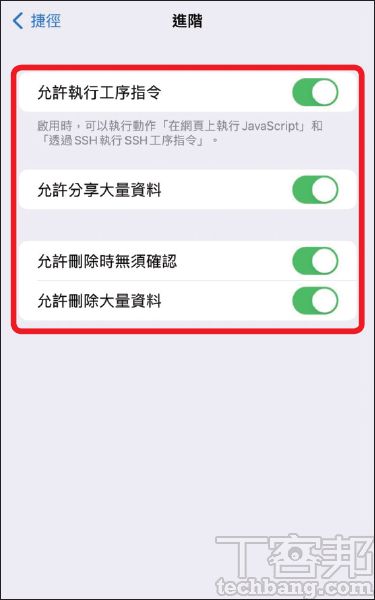 步驟3.於瀏覽器上輸入 iPhone 照片去背合成捷徑位置,出現此畫面則按下「加入捷徑」。
步驟3.於瀏覽器上輸入 iPhone 照片去背合成捷徑位置,出現此畫面則按下「加入捷徑」。
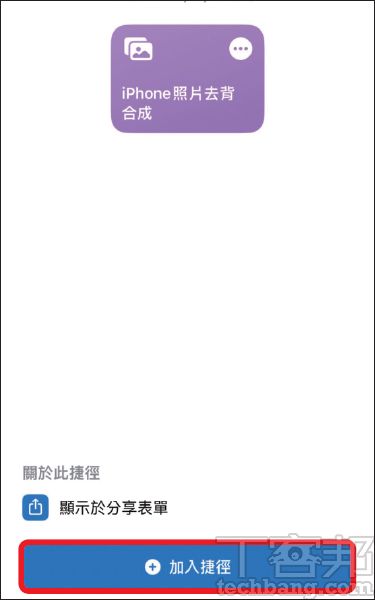
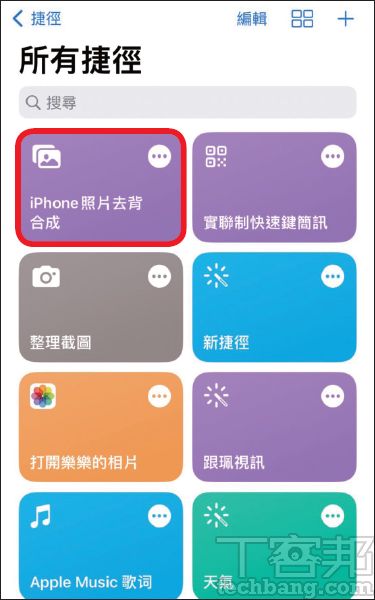 步驟5.開啟想要去背的照片,長按主體1~2秒之後,出現白色外圈後,則按下「拷貝」。
步驟5.開啟想要去背的照片,長按主體1~2秒之後,出現白色外圈後,則按下「拷貝」。
 步驟6.接著打開想要合成的照片,按下左下角的「分享」圖示。
步驟6.接著打開想要合成的照片,按下左下角的「分享」圖示。
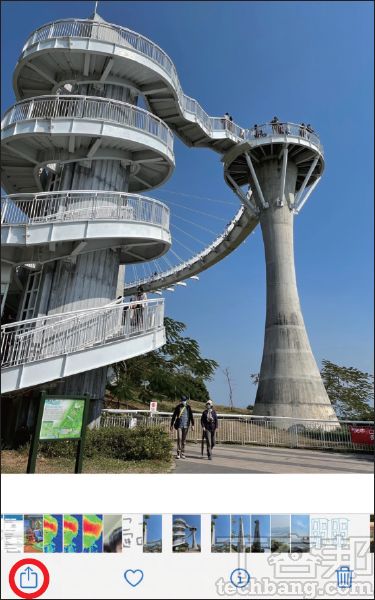 步驟 7.展開出現的選單,並點選「iPhone照片去背合成」。
步驟 7.展開出現的選單,並點選「iPhone照片去背合成」。
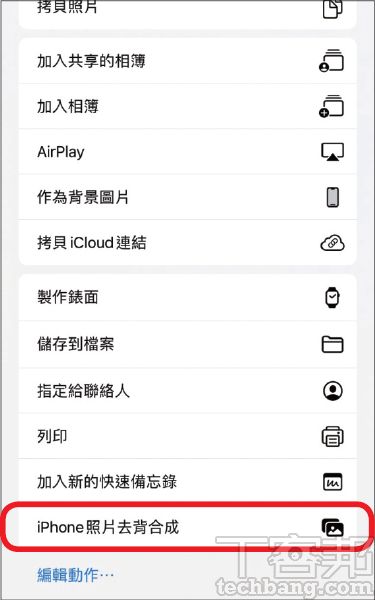 步驟 8.此時去背的圖片就會自動合成,可以依需求手動調整圖片位置及大小。
步驟 8.此時去背的圖片就會自動合成,可以依需求手動調整圖片位置及大小。
 步驟9.在視窗下方還可以調整不透明度、旋轉、重置…等,都調整完即可按下「成完」。
步驟9.在視窗下方還可以調整不透明度、旋轉、重置…等,都調整完即可按下「成完」。
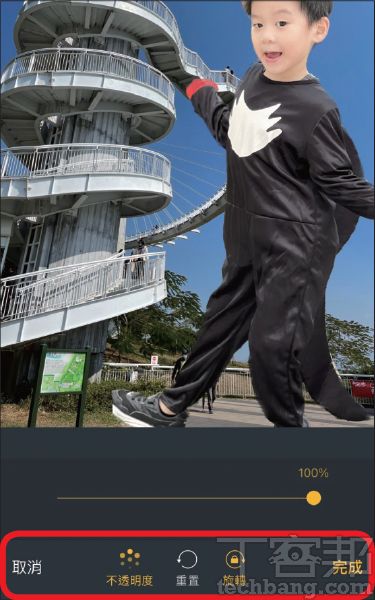 步驟10.詢問是否將照片儲存新檔,可按下「允許一次」,或是不想要一直出現此視窗就按「永遠允許」。
步驟10.詢問是否將照片儲存新檔,可按下「允許一次」,或是不想要一直出現此視窗就按「永遠允許」。
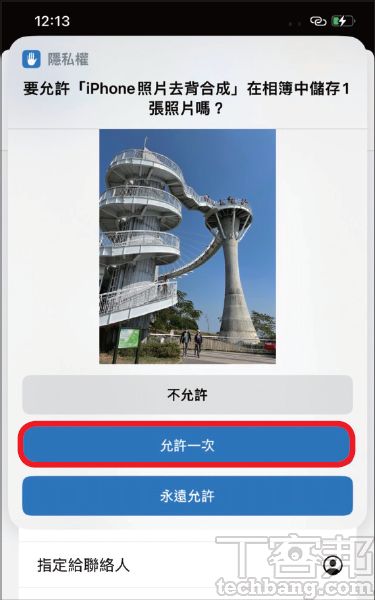 步驟11.最後按下「完成」,即完成此張合成照片的製作。
步驟11.最後按下「完成」,即完成此張合成照片的製作。
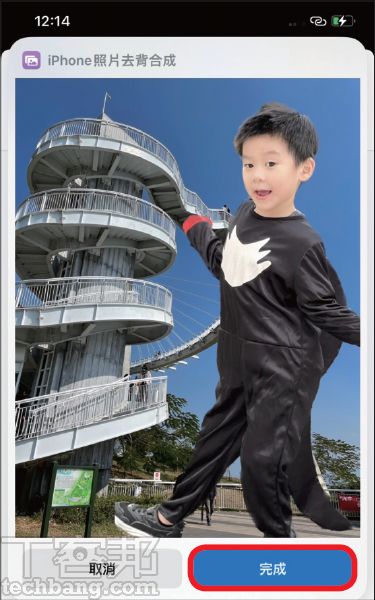 步驟 12.回到照片 App,就可以看到這張完成的合成照。
步驟 12.回到照片 App,就可以看到這張完成的合成照。

加入T客邦Facebook粉絲團 固定链接 '如何在iPhone上快速合成照片?' 提交: June 18, 2023, 9:30pm CST本文同步刊載於PC home雜誌
歡迎加入PC home雜誌粉絲團!
